ПК может загружать не только операционную систему, установленную на локальный жесткий диск, но и один из сетевых дисков. Мы опишем, как использовать эту функцию для запуска Linux или на компьютерах без жесткого диска.
Содержание
1. Требования к среде PXE 2. Настройка DHCP на сервере 3. Установка TFTP-сервера на сервере Linux 4. Установка среды Ubuntu по локальной сети 5. Запуск среды Ubuntu по локальной сети
Большинство компьютеров поддерживают решение PXE (Preboot Execution Environment), которое позволяет операционной системе запускаться по локальной сети. Этот режим загрузки компьютера из сети обычно используется для одной из трех целей. Прежде всего, это позволяет устанавливать операционную систему по сети без необходимости установки носителей, таких как CD / DVD или USB-накопитель. Во-вторых, вы можете загрузить всю операционную систему с сетевого диска, что полезно, когда на вашем компьютере нет жесткого диска или если вы хотите иногда запускать среду Linux (без установки ее на локальный диск вашего компьютера). В-третьих, вы можете использовать режим PXE для загрузки аварийной системы или аварийно-спасательной системы для выполнения операций технического обслуживания или ремонта по сети. В следующем материале описывается, как настроить компьютер, оборудованный средой Ubuntu, чтобы другие ПК могли получать с него файлы сетевой установки или все файлы, необходимые для работы операционной системы. Данные инструкции могут быть применены в принципе к другим дистрибутивам Linux, однако в этом случае отдельные этапы настройки могут незначительно отличаться от описания. В отдельном кадре мы представляем процедуру запуска Windows через локальную сеть. Необходимое для этого программное обеспечение находится на виртуальном диске .
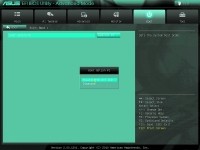
Прежде чем вы сможете запустить компьютер через локальную сеть, вы должны включить поддержку PXE для сетевой карты.
1. Требования к среде PXE
Чтобы компьютер мог загружать операционную систему по локальной сети, BIOS и сетевая карта должны поддерживать режим PXE. Это решение обычно работает только через интерфейс Ethernet и, следовательно, только в кабельных сетях. Карты WLAN, поддерживающие PXE, встречаются редко. Чтобы проверить, может ли ваш компьютер загружаться в режиме PXE, вам нужно вызвать меню конфигурации BIOS. В зависимости от модели компьютера, вы должны нажать клавишу [Delete] или [Esc] или клавишу [F2] сразу после включения устройства. Некоторые компьютеры отображают соответствующее сообщение на экране приветствия. Параметр режима PXE обычно находится в меню загрузки . На некоторых моделях в меню « Конфигурация встроенного устройства» или « Контроллер локальной сети» есть опция, которая включает режим PXE на сетевой карте. На многих компьютерах вы также можете вызвать меню загрузки, нажав клавишу [F8], [F10] или [F12]. Через него вы можете выбрать загрузку со встроенного жесткого диска или диска в сети. Кроме того, вы не можете обойтись без второго ПК, который, выступая в качестве сервера, будет обмениваться необходимыми файлами с другими ПК (выступающими в роли клиентских компьютеров). В следующей статье мы предполагаем, что пользователь выделит компьютер с установленным Linux для целей PXE. Однако серверы NAS (Network Attached Storage), например, от Synology , также доступны и могут быть сконфигурированы как PXE-серверы.
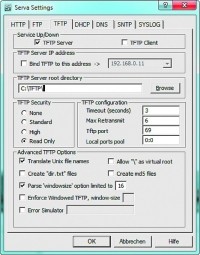
Используя программу Serva, вы можете создавать и настраивать TFTP-сервер в среде Windows. Через него вы можете, например, установить Windows 7 или 8 через локальную сеть в режиме PXE.
- 1
- 2
- 3
- 4
- strona Следующая страница




























